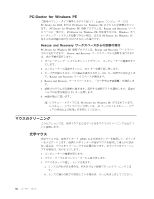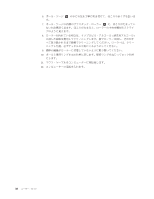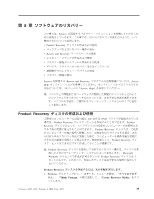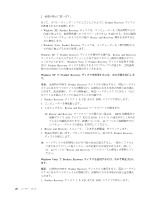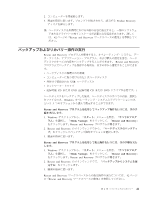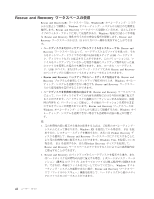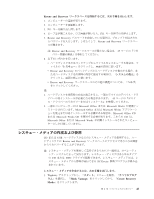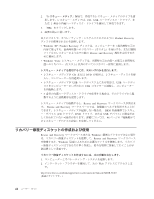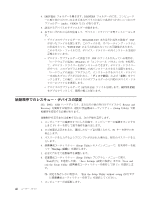Lenovo J205 (Japanese) User guide - Page 49
Rescue and Recovery, Think Vantage
 |
View all Lenovo J205 manuals
Add to My Manuals
Save this manual to your list of manuals |
Page 49 highlights
2 3 Product Recovery 42 ϖʔδͷʰRescue and Recovery Rescue and Recovery Rescue and Recovery v v 2 v USB v v CD ·ͨ DVD CD ·ͨ DVD Windows 3 Rescue and Recovery 1. Windows Think Vantage Rescue and Recovery Rescue and Recovery 2. Rescue and Recovery 3 Rescue and Recovery 1. Windows Think Vantage Rescue and Recovery Rescue and Recovery 2. Rescue and Recovery 3 Rescue and Recovery 42 ϖʔδ ͷʰRescue and Recovery ୈ 8 41

2.
コンピューターを再起動します。
3.
画面の指示に従います。プロンプトが出されたら、該当する
Product Recovery
ディスクを挿入します。
注
:
ハードディスクを出荷時における当初の内容に復元すると、一部のソフトウェ
アまたはドライバーの再インストールが必要になる場合があります。詳しく
は、
42
ページの『
Rescue and Recovery
ワークスペースの使用』を参照してく
ださい。
バックアップおよびリカバリー操作の実行
Rescue and Recovery
プログラムを使用すると、オペレーティング・システム、デー
タ・ファイル、アプリケーション・プログラム、および個人の設定を含む、ハード
ディスクのすべての内容をバックアップすることができます。
Rescue and Recovery
プログラムでバックアップを保存する場所を、以下の中から指定することができま
す。
v
ハードディスクの保護された領域
v
コンピューターに取り付けられた
2
次ハードディスク
v
外付けで接続された
USB
ハードディスク
v
ネットワーク・ドライブ
v
記録可能
CD
または
DVD (
記録可能
CD
または
DVD
ドライブが必要です。
)
ハードディスクをバックアップした後は、ハードディスクのすべての内容、選択し
たファイルのみ、
Windows
オペレーティング・システムとアプリケーションのみ、
という
3
つのオプションから選んで復元することができます。
Rescue and Recovery
プログラムを使用してバックアップ操作を行うには、次の手
順を実行します。
1.
Windows
デスクトップから、「
スタート
」メニューを開き、「
すべてのプログ
ラム
」を選択し、「
Think Vantage
」をクリックして、「
Rescue and Recovery
」
をクリックします。
Rescue and Recovery
プログラムが開きます。
2.
Rescue and Recovery
のメインウィンドウから、「
ハードディスクのバックアッ
プ
」をクリックしてバックアップ操作オプションを選択します。
3.
画面の指示に従います。
Rescue and Recovery
プログラムを使用して復元操作を行うには、次の手順を実行
します。
1.
Windows
デスクトップから、「
スタート
」メニューを開き、「
すべてのプログ
ラム
」を選択し、「
Think Vantage
」をクリックして、「
Rescue and Recovery
」
をクリックします。
Rescue and Recovery
プログラムが開きます。
2.
Rescue and Recovery
のメインウィンドウで、「
バックアップからシステムを復
元する
」をクリックします。
3.
画面の指示に従います。
Rescue and Recovery
ワークスペースからの復元操作の実行については、
42
ページ
の『
Rescue and Recovery
ワークスペースの使用』を参照してください。
第
8
章 ソフトウェアのリカバリー
41